
「Apple Music Replay」を使い方を解説するよ!再生履歴で履歴を振り返る方法
Contents[OPEN]
- 1「Apple Music Replay」って知ってる?
- 2「Apple Music Replay」を始めよう
- 2.1「Apple Music Replay」を使うための条件は?
- 2.2《アプリ版》「Apple Music Replay」を始める方法
- 2.3《WEB版》「Apple Music Replay」を始める方法
- 3「Apple Music Replay」の使い方
- 4「Apple Music Replay」の再生回数がおかしいときには
- 5「Apple Music Replay」の疑問に答えるよ
- 6アーティストごとの再生回数を知りたい
- 7「Apple Music Replay」で自分だけのオリジナルランキングを楽しもう
《アプリ版》「Apple Music Replay」を始める方法
まず、iPhoneのsafariから「Apple Music Replay」にアクセスします。
「Get Your Peplay Mix」または日本語で「リプレイ・ミックスを開く」と書かれたボタンをタップしましょう。
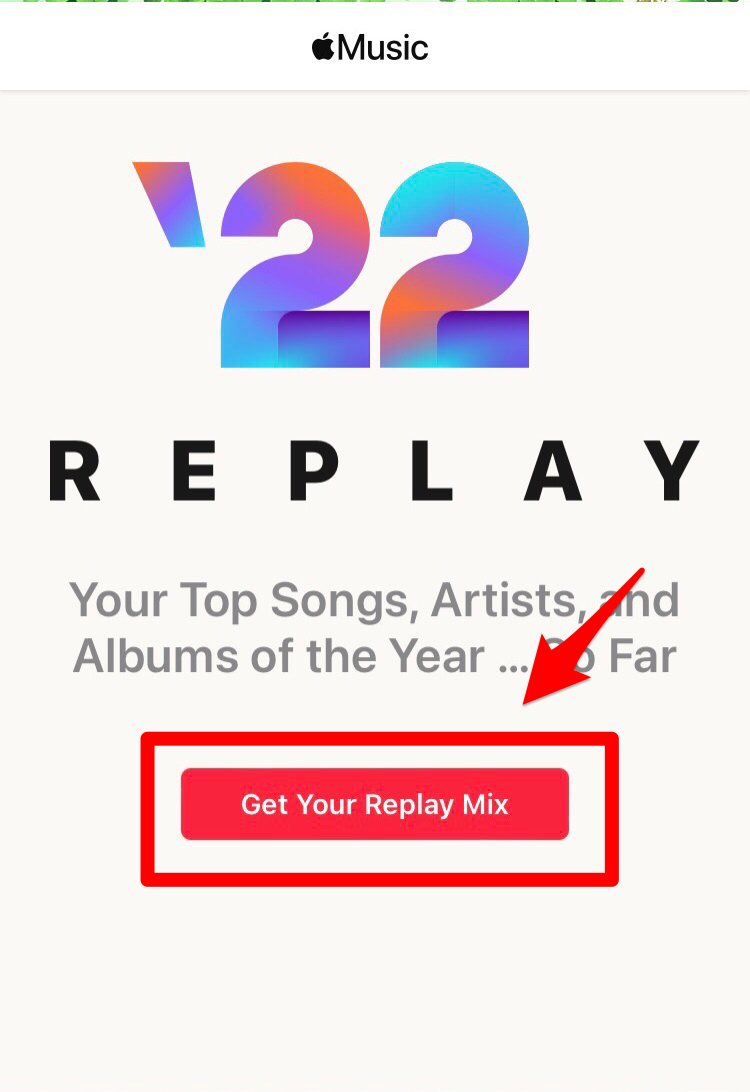
Apple IDを入力してサインインします。
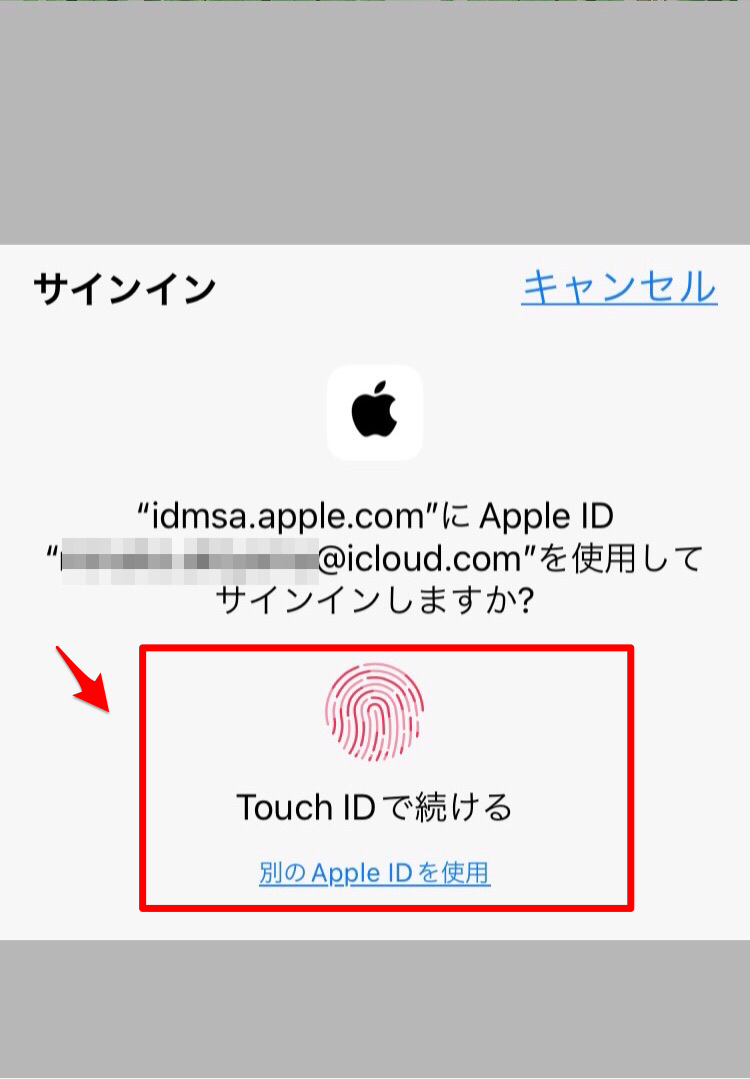
Apple Music Replayにサインインが完了しました。「OK」のボタンをタップしましょう。
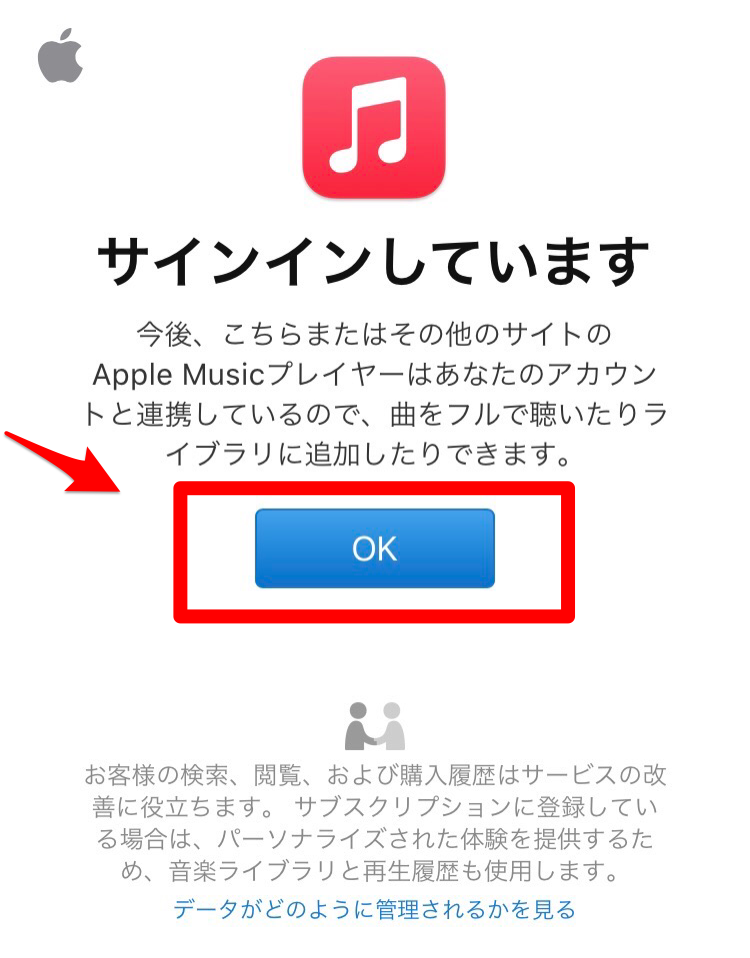
これでApple Musicで聴いた曲のランキングが作成されました。
《WEB版》「Apple Music Replay」を始める方法
パソコンのウェブから「Apple Music Replay」にアクセスしましょう。
「REPLAY」の表示の下にある「リプレイミックスを入手」のボタン、または右上の「サインイン」をクリック。どちらも同じ画面にいきます。
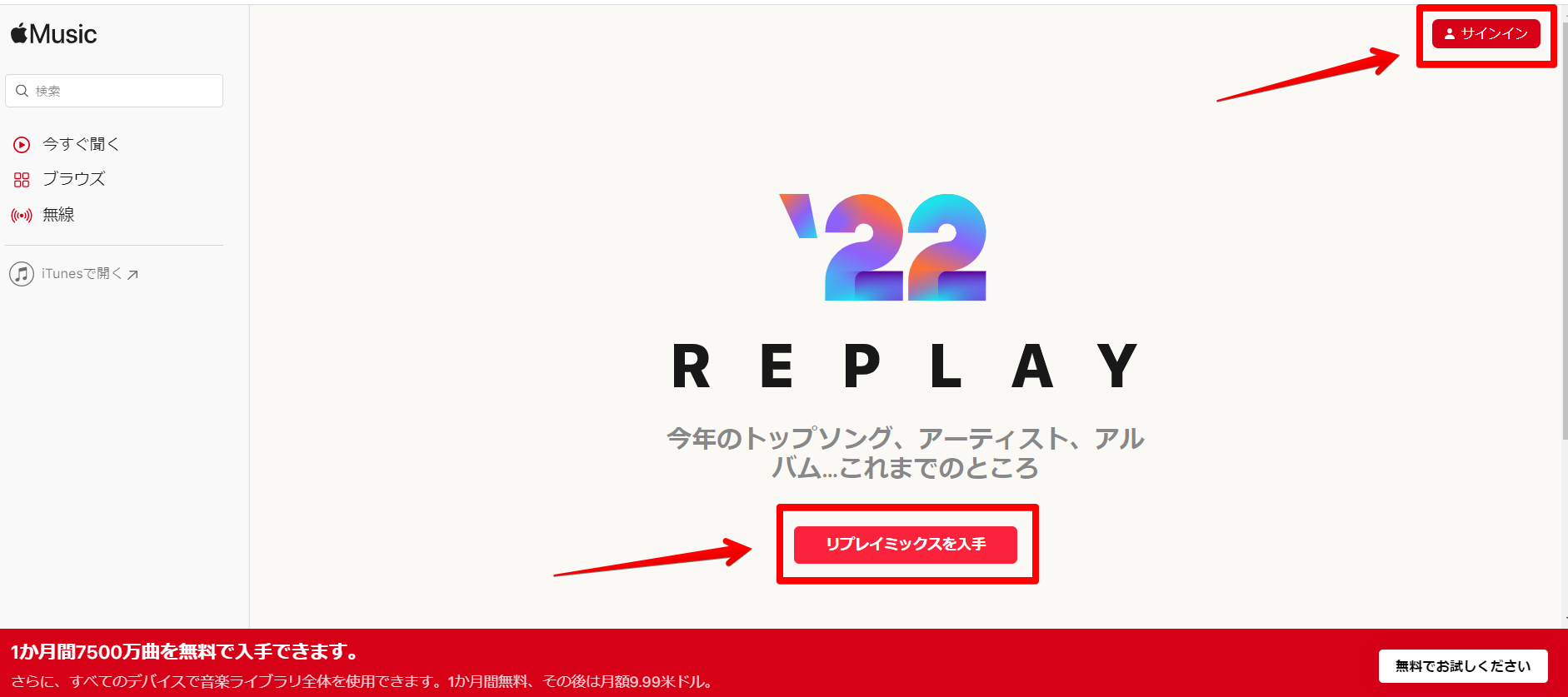
Apple Musicと同期するために「Apple ID」を入力します。
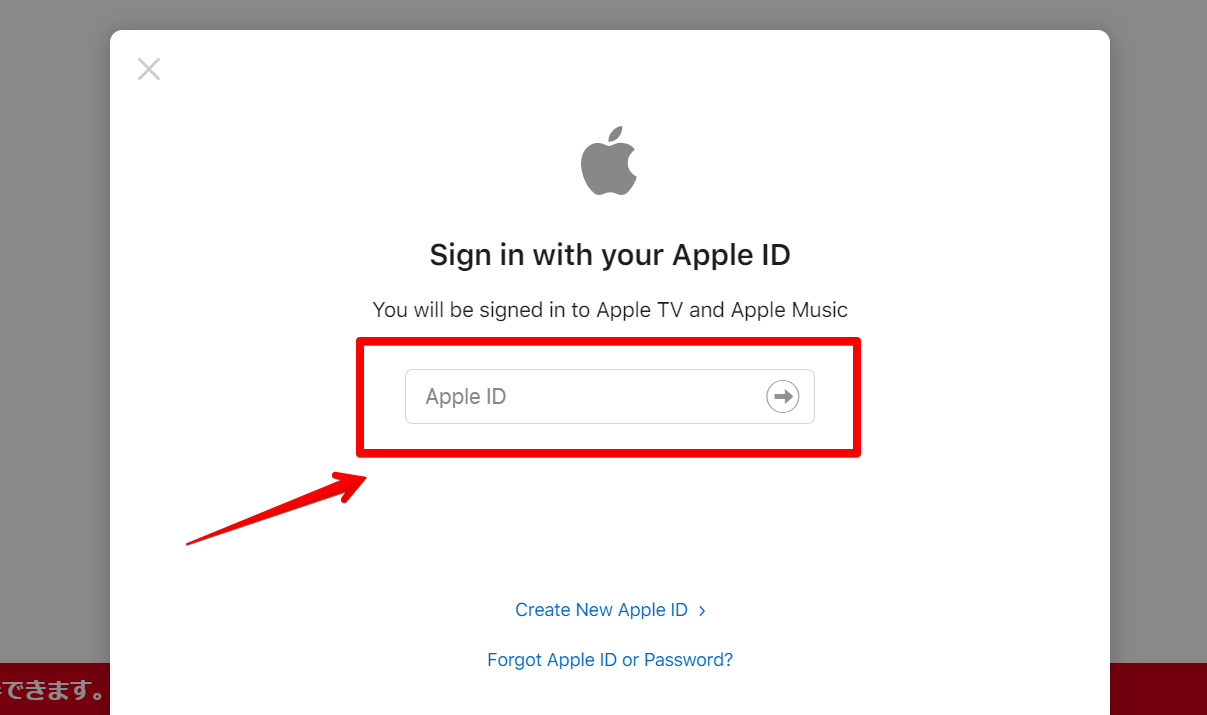
「パスワード」の要求が出てくるので入力し、右の矢印をクリックしましょう。
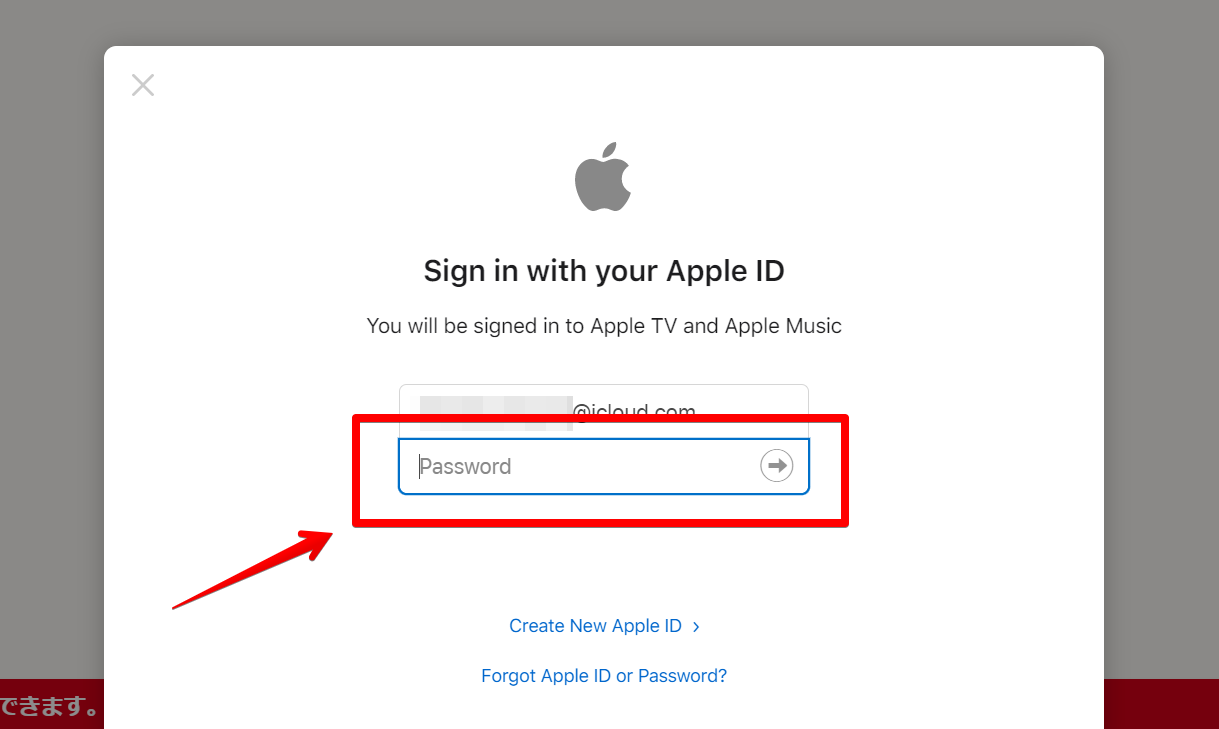
プッシュ通知がスマホに届くので、6桁の確認コードを入力します。
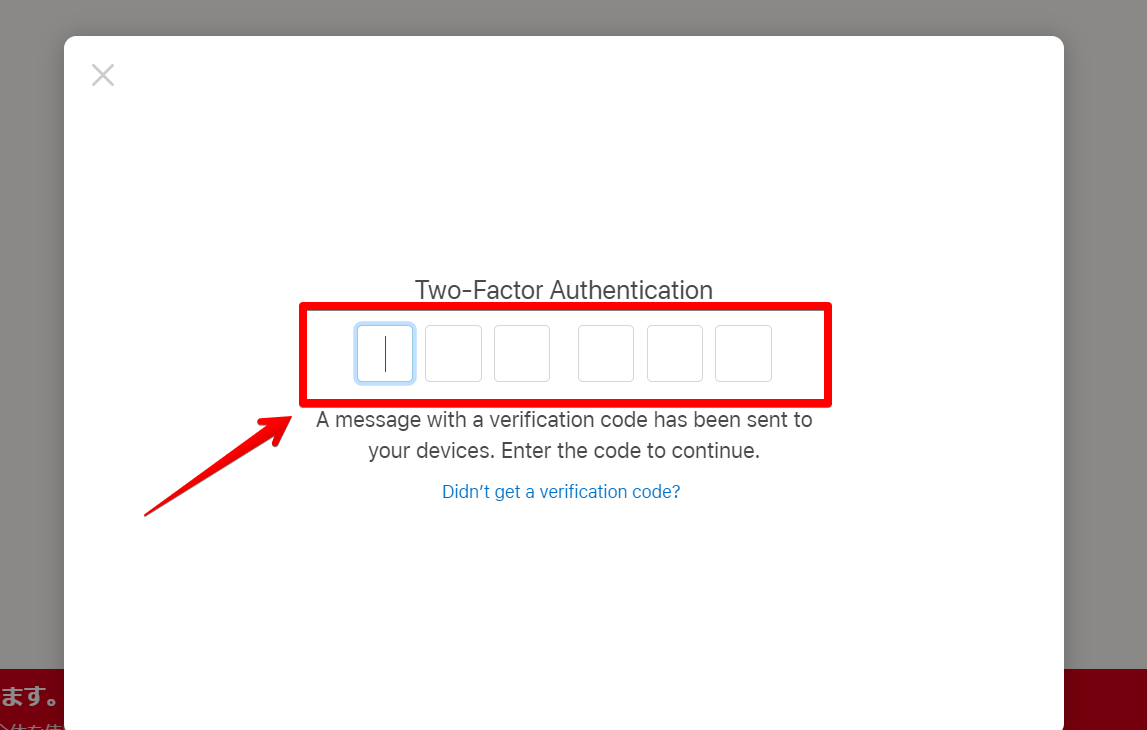
2022年の「REPLAY」が表示されました。
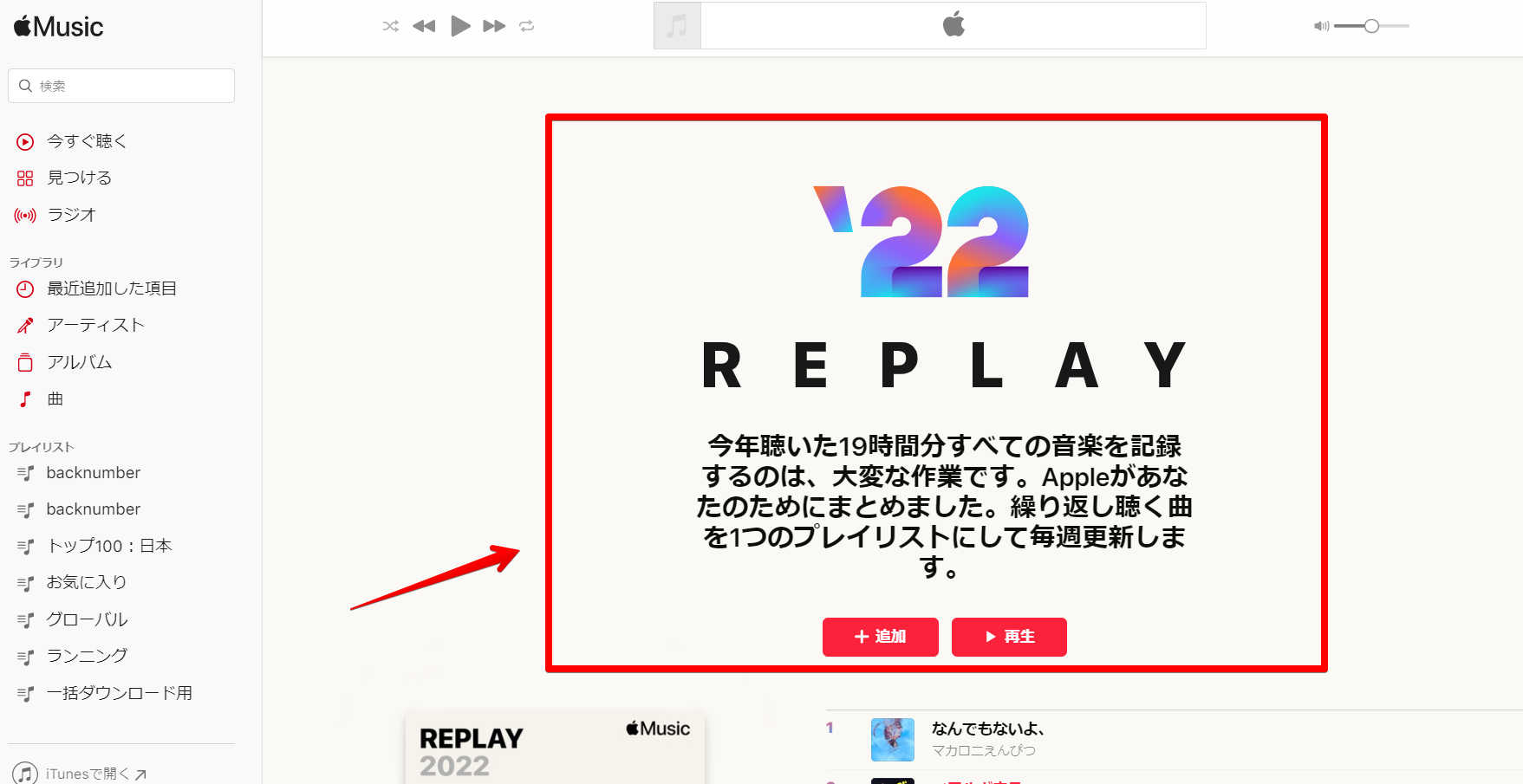
「再生」をクリックすれば、すぐにランキングの曲を聴くことができますよ。
「Apple Music Replay」の使い方
「Apple Music Replay」にサインインができたら、実際に使い方を見ていきましょう。
ランキングを確認する
スマホのApple Musicアプリに入り、左下の「今すぐ聴く」をタップして下までスクロールすると「リプレイ:年別トップソング」があるのでタップしてみましょう。
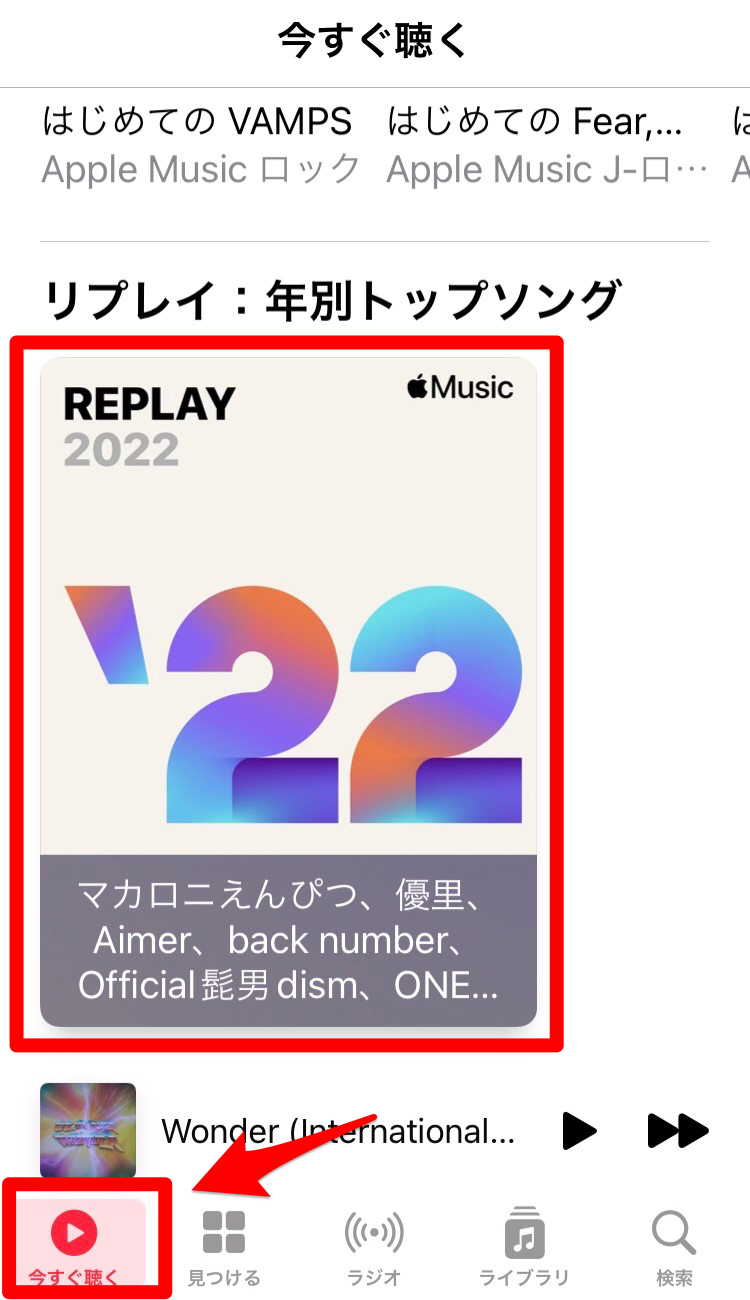
スマホアプリからは再生回数までは確認できませんが、その1年で聴いた回数が多い順に上からランキングされて並んでいます。
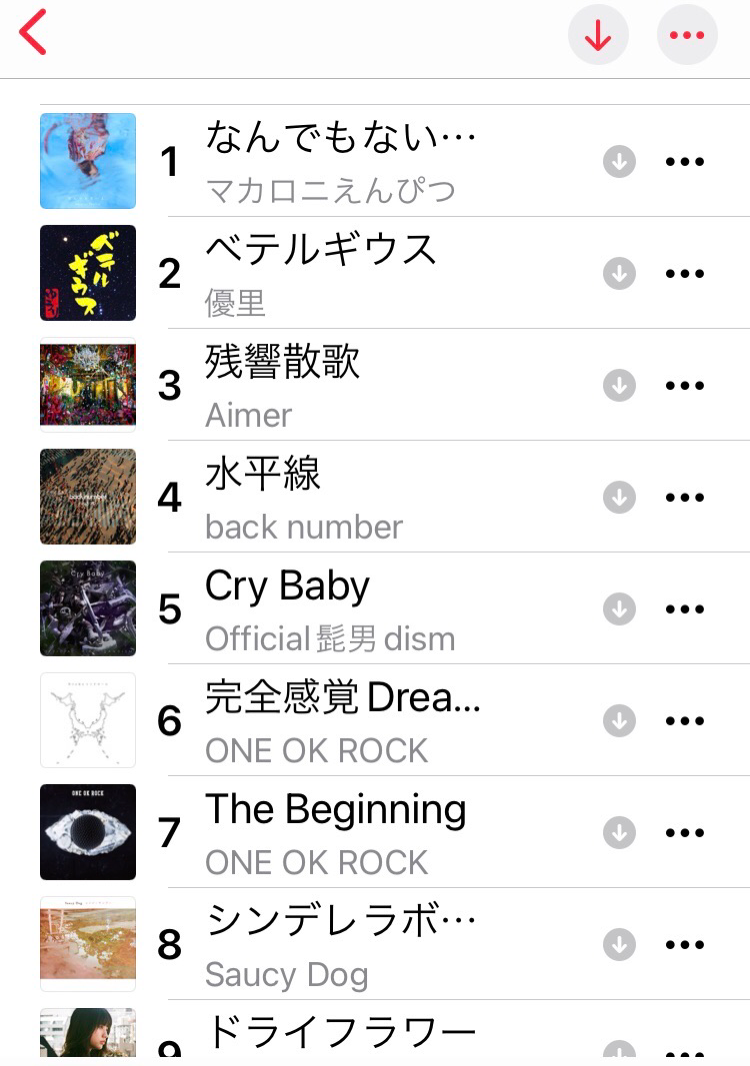
パソコンで同じようにランキングを開いてみると、右に薄く再生回数が表示されています。
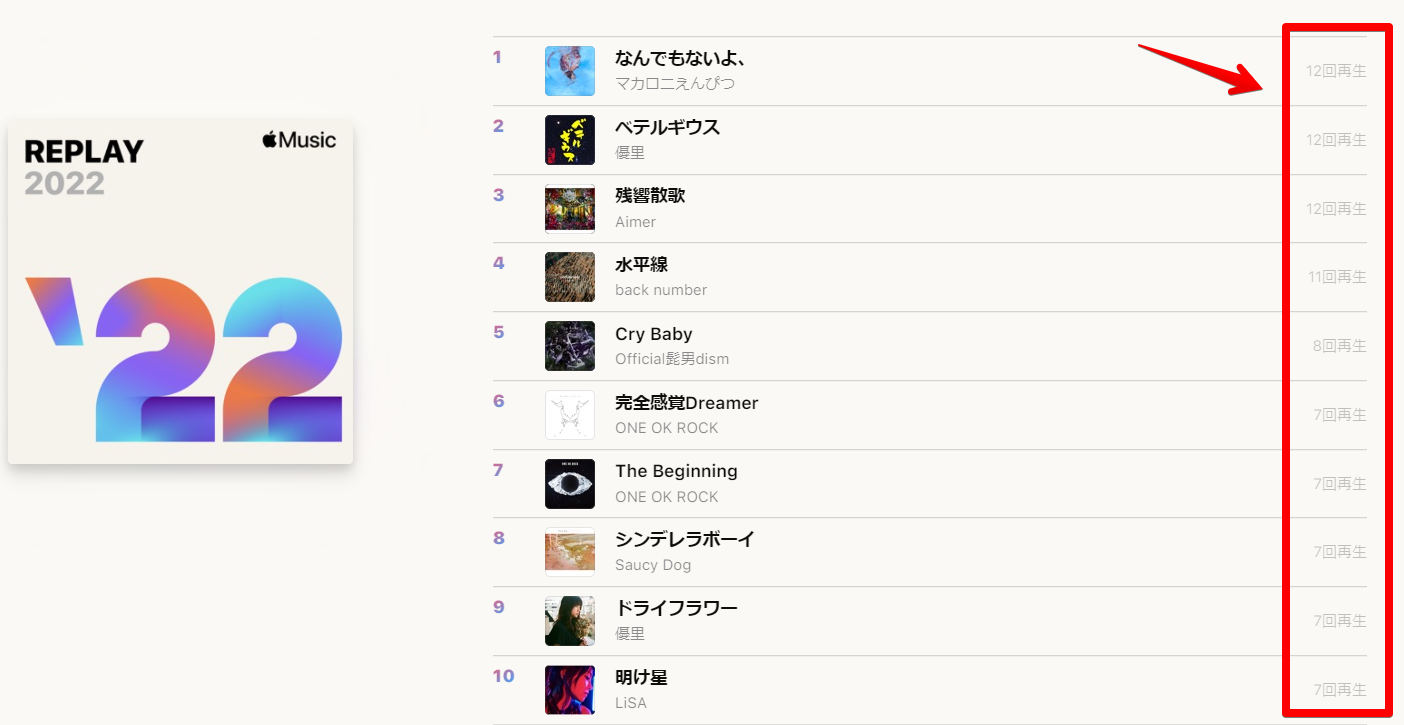
なにげなく聴いていた曲も、こんなに聴いていたんだなあ…と改めて分かって楽しいですね。
トップソングアーティストを見る
パソコンからは、再生時間が長いアーティストのランキングも見ることができます。スクロールすると下の右側に表示されていますよ。
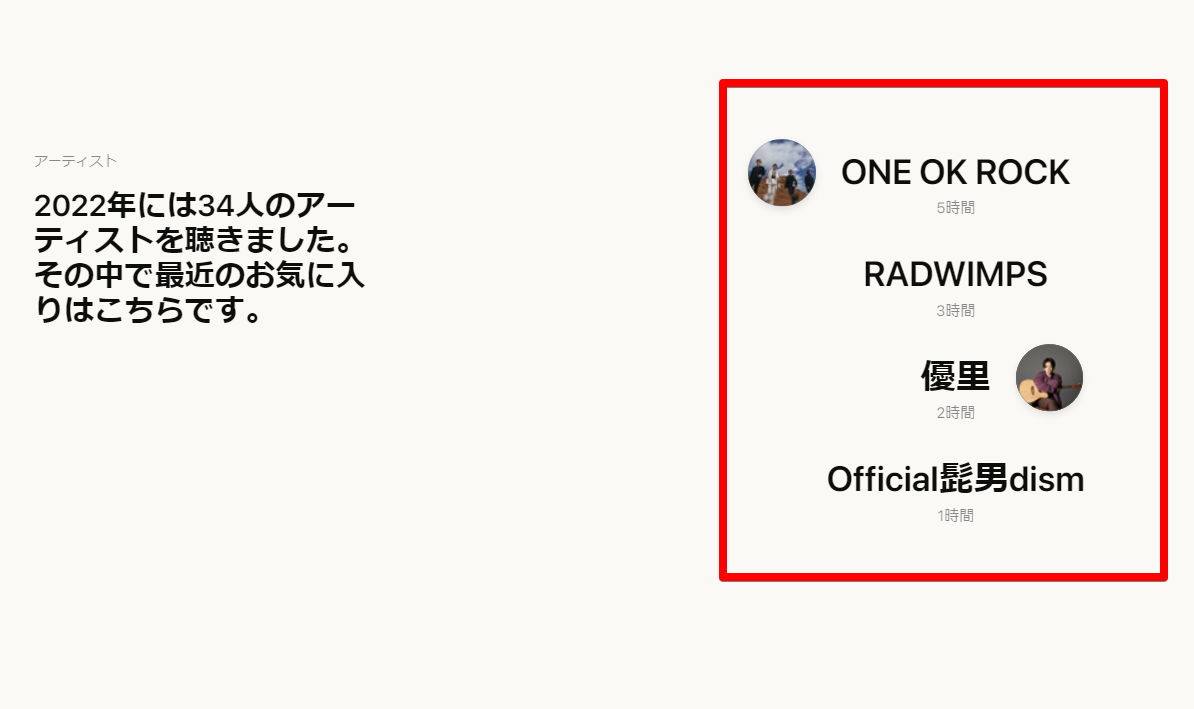
アーティストの名前の下には、再生時間も表示されています。
今年の再生時間を見る
スマホアプリから今年の再生時間を見る場合は、作成された今年のリプレイを開き、下の方までスクロールします。
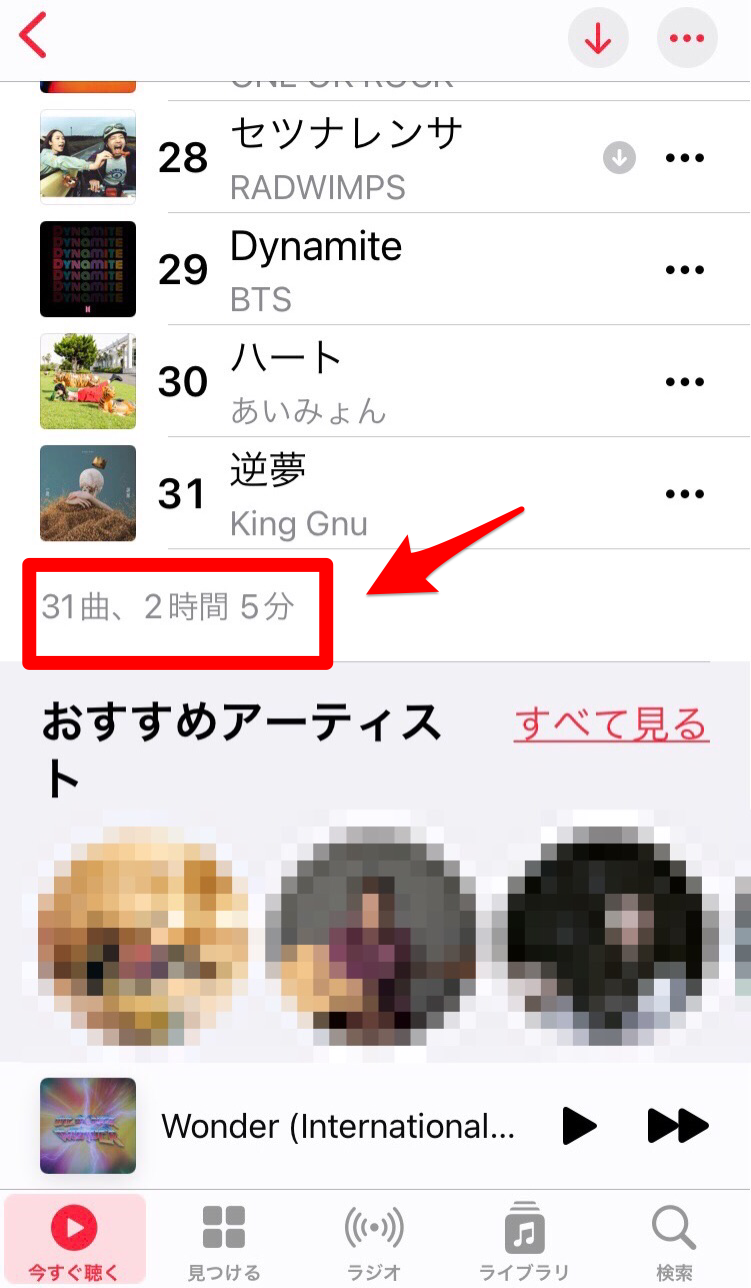
ランキングの曲の最後、「おすすめアーティスト」の上に、今年聴いた曲数と再生時間が表示されていますよ。
パソコンのApple Music内で今年の再生時間を確認する場合は、今年のリプレイをクリックしましょう。タイトル下に聴いた曲数と再生時間が表示されています。
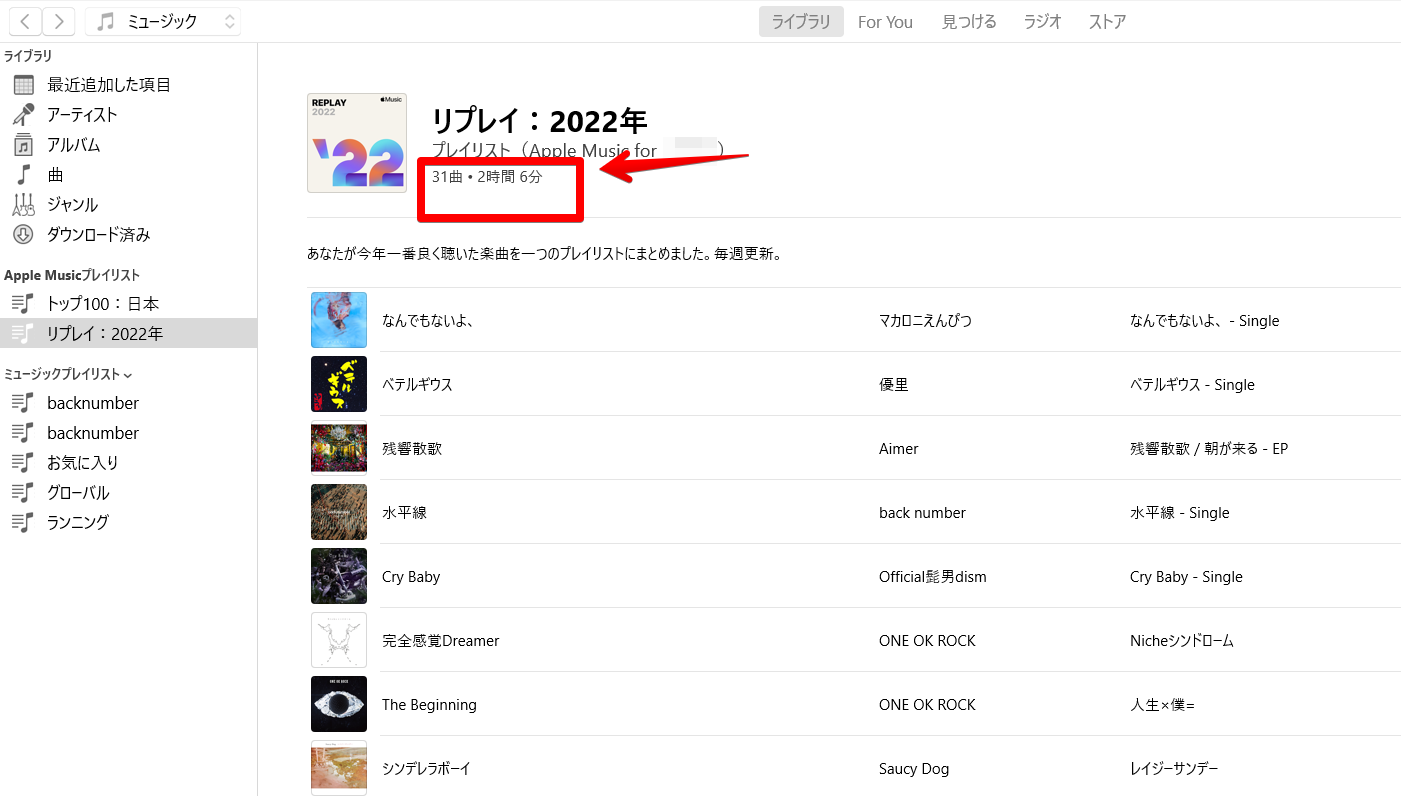
または、ウェブで「Apple Music Replay」にサインインすると、最初の画面に「今年聴いた〇時間分すべての音楽」と表示が出るので、ここでも確認できます。
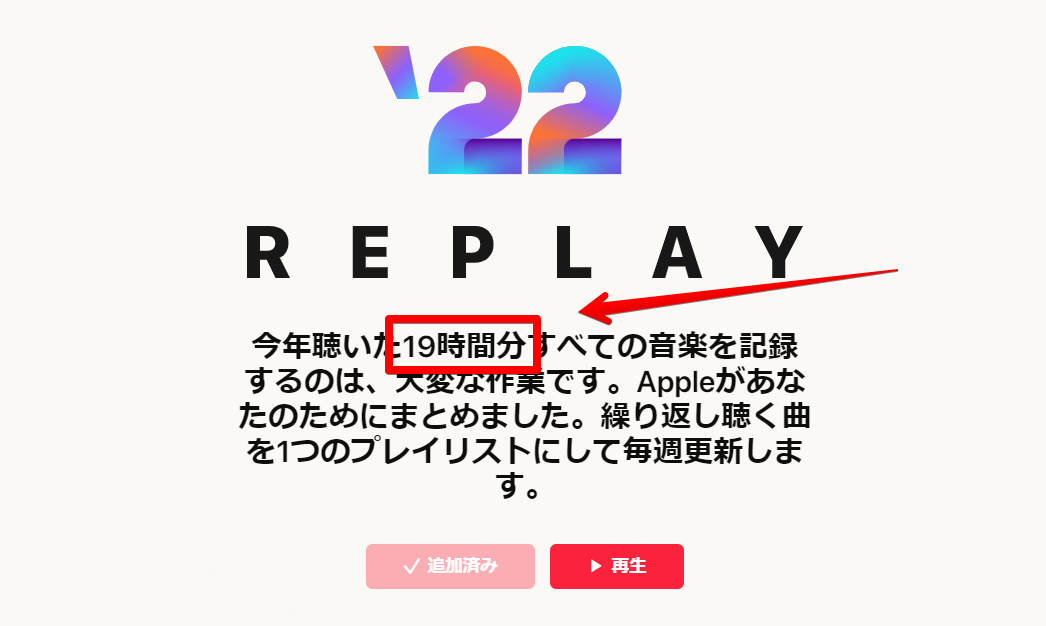
再生時間に関しては、Apple Music内から確認したほうが最新の時間が表示されます。
Apple Music

開発:iTunes K.K.
掲載時の価格:無料
Ver:iOS 2.6 / Android Varies with device